php小编香蕉在这里为大家介绍如何取消Win10桌面图标的自动排列。Win10系统默认会自动将桌面图标进行排列,虽然方便了一些用户,但也有一些用户希望自己来调整图标的位置。取消自动排列功能非常简单,只需按照以下步骤进行操作即可。
win10桌面图标自动排列怎么关闭方法
1、“win+R”快捷键开启运行,输入“Gpedit.msc”回车打开。
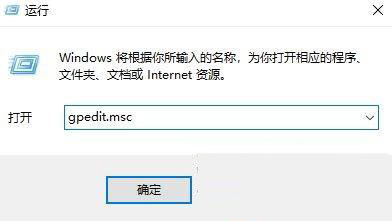
2、进入到组策略编辑器后,依次点击左侧栏中的“用户配置--管理模板--桌面”。
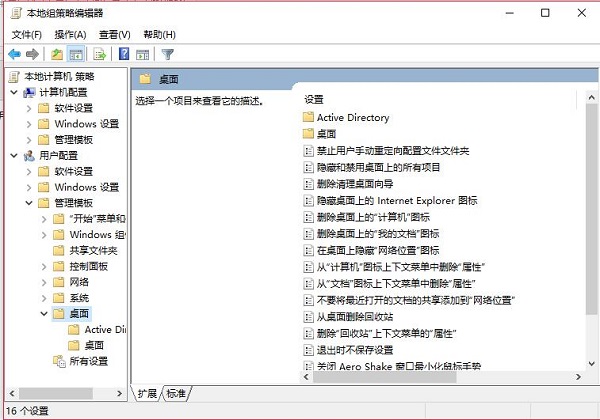
3、然后找到右侧中的“退出时不保存设置”双击打开。
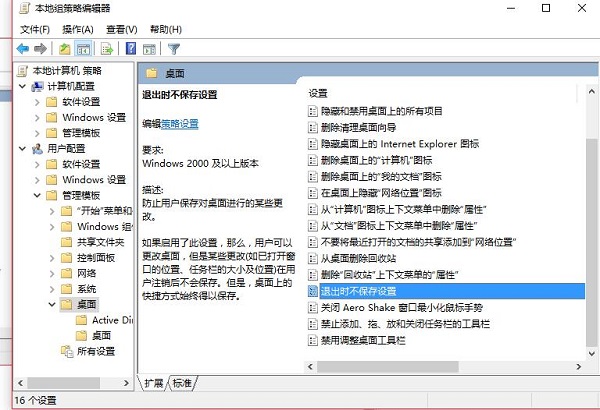
4、最后在给出的窗口界面中,将“已禁用”勾选上,并点击确定保存就可以了。
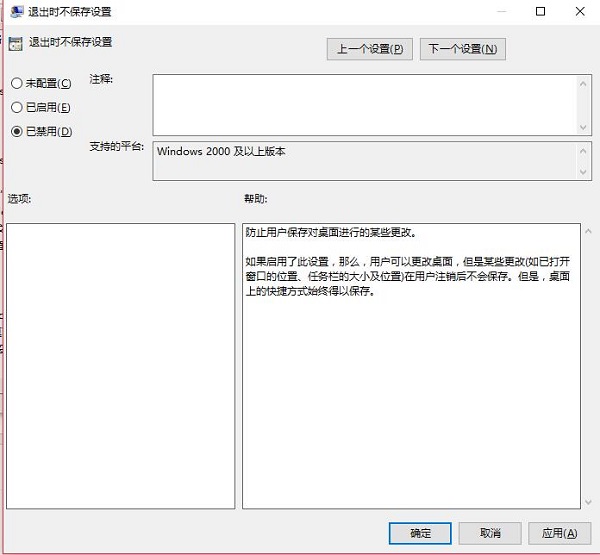
以上是win10桌面图标自动排列怎么取消?的详细内容。更多信息请关注PHP中文网其他相关文章!




